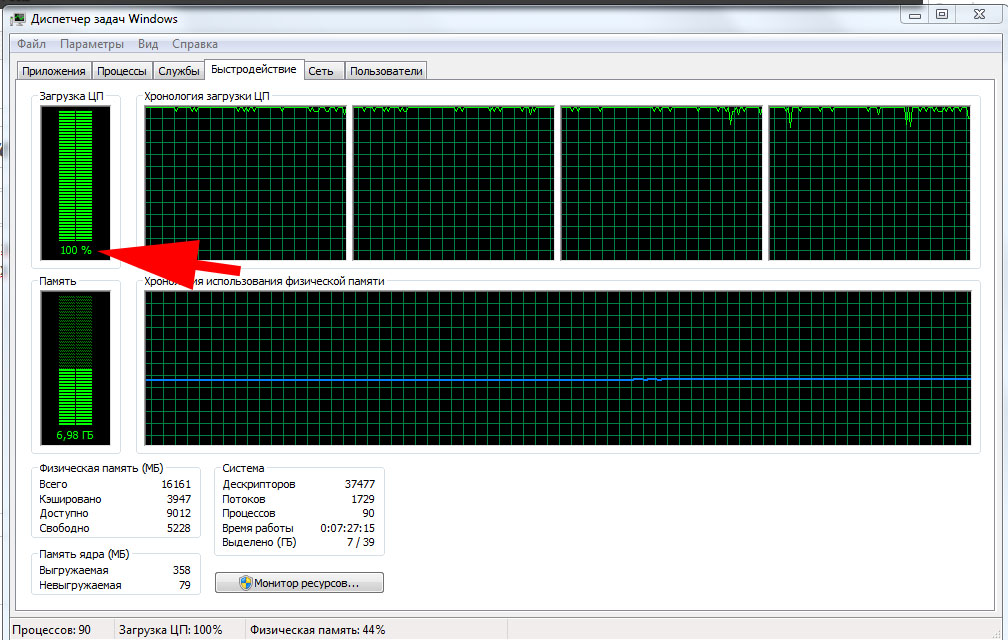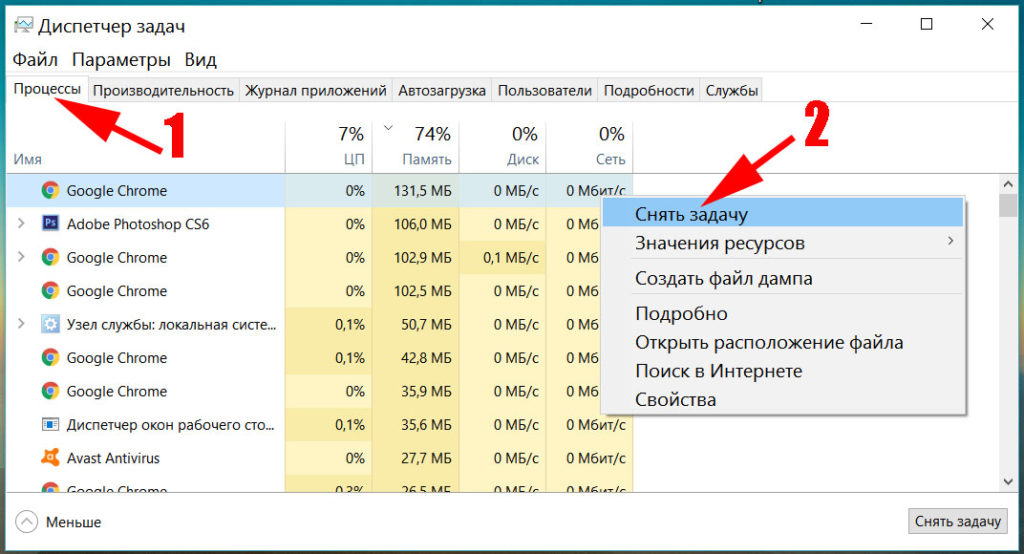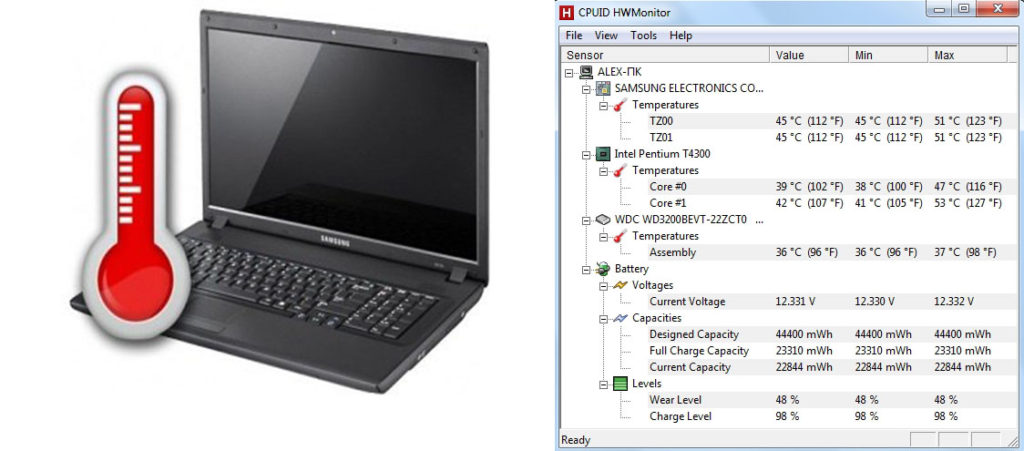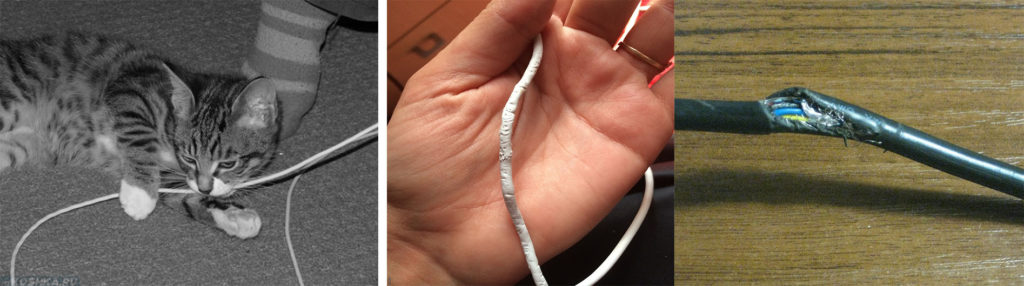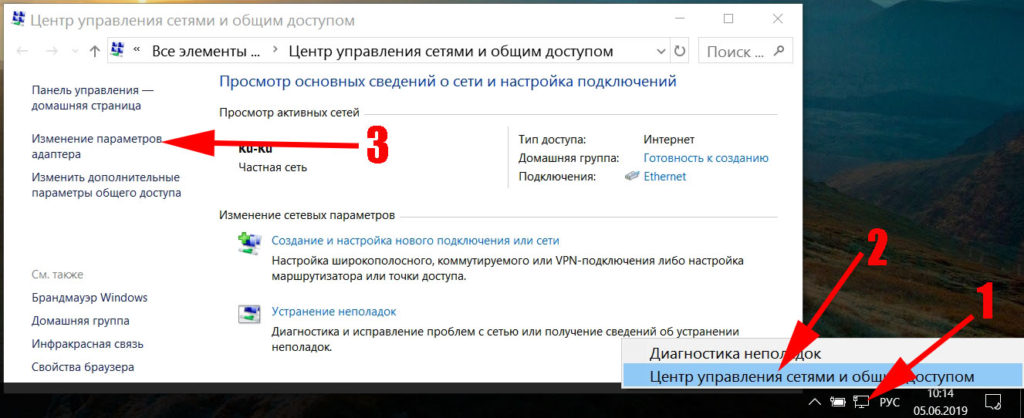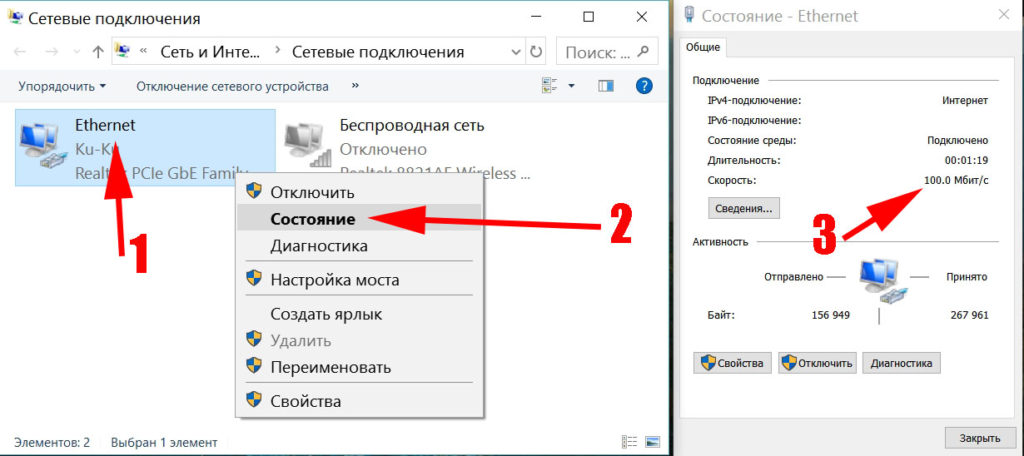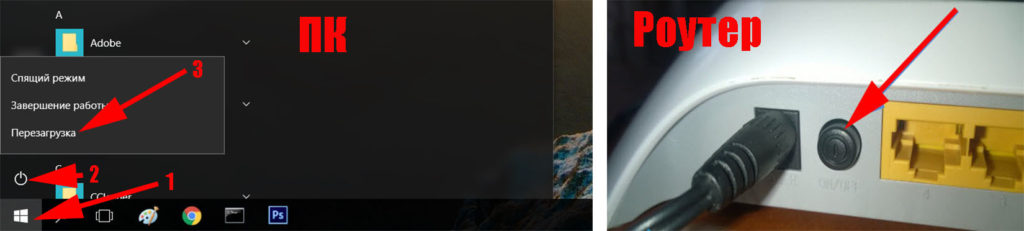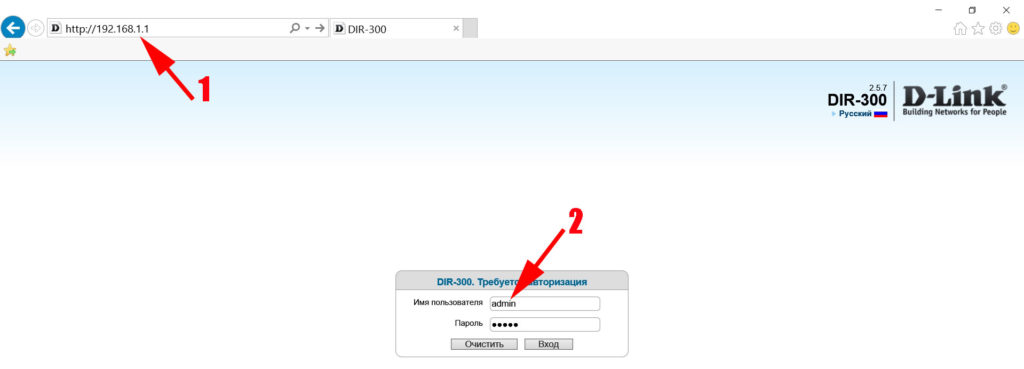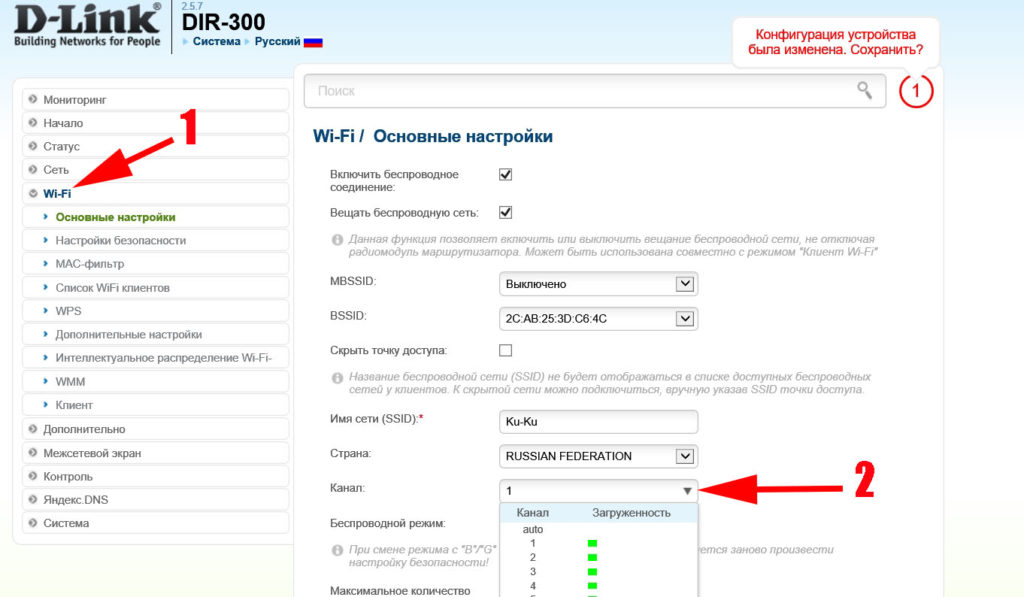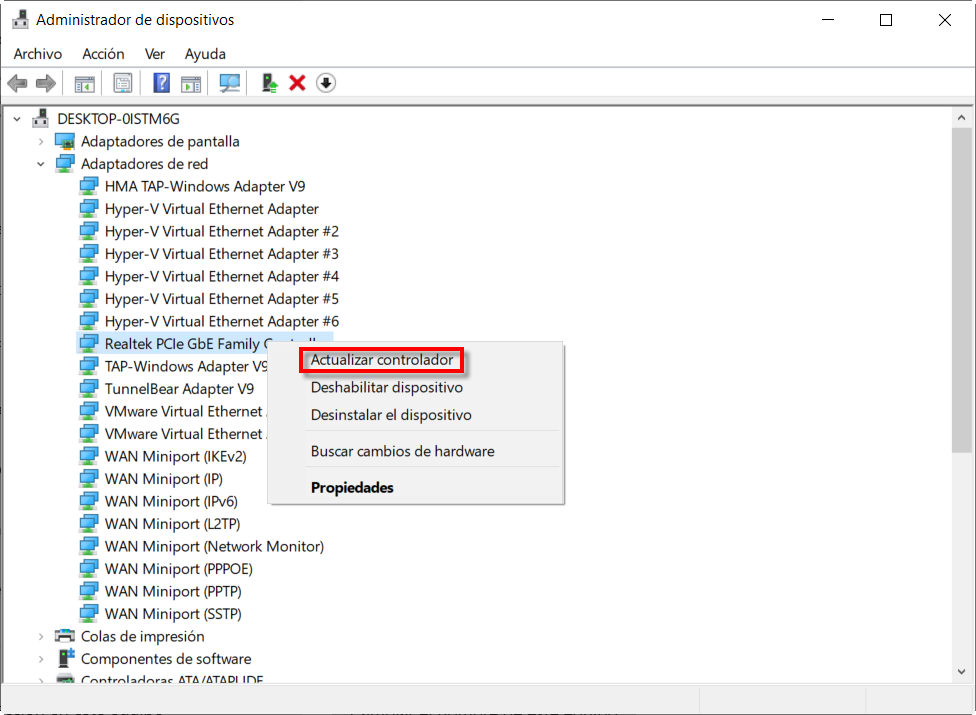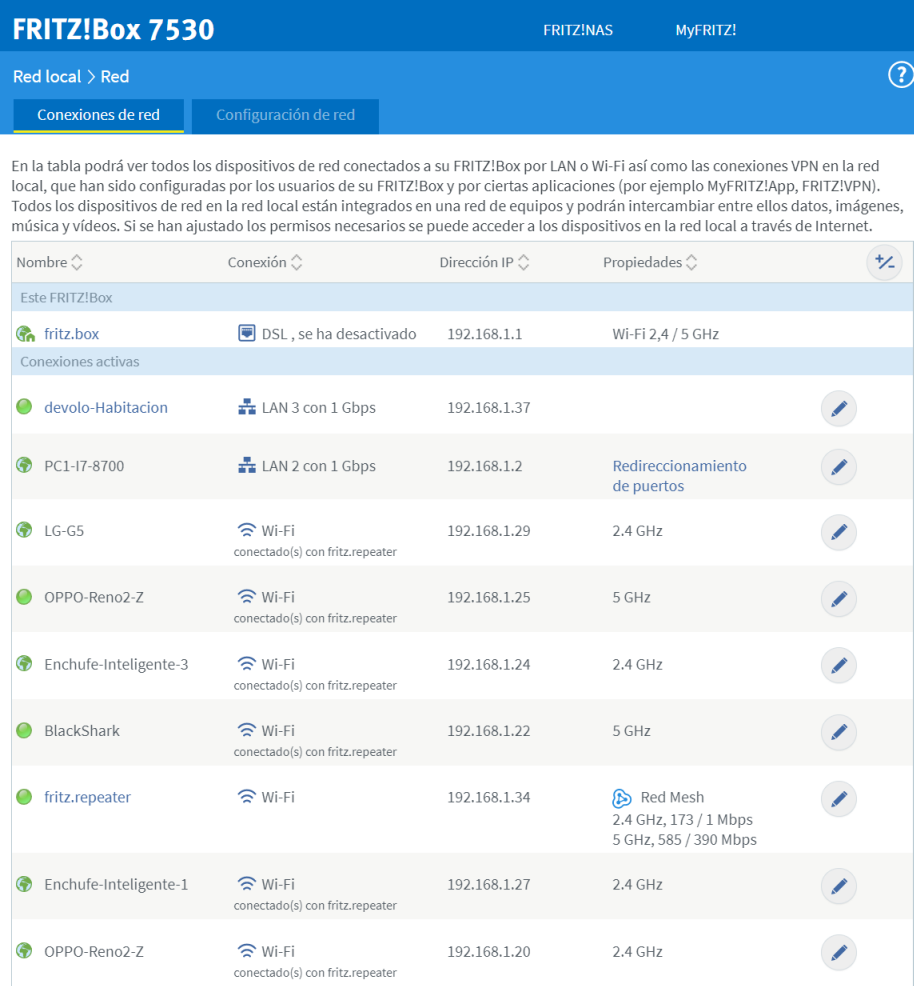- Почему упала скорость интернета и как это исправить
- Причины и решения проблемы низкой скорости интернета при проводном подключении
- Номер 1: возможные проблемы на компьютере
- Номер 2: проблема с интернет кабелем
- Номер 3: неполадка на стороне интернет-провайдера
- Выясняем, почему такой медленный интернет через wi-fi на ноутбуке
- №1: бюджетные роутеры
- №2: меняем на роутере канал вещания
- Заключение
- Медленный кабельный Интернет: причины и решения
- Тенденция к усложнению сетей
- Элементы оборудования для проверки медленного Интернета по кабелю
- Проверьте статус и драйверы нашей сетевой карты
- Как проверить наше интернет-соединение через сетевой кабель
- Сетевая насыщенность, подключенные клиенты Wi-Fi и злоумышленники
- Сбои нашего интернет-провайдера и проблемы с программным обеспечением
Почему упала скорость интернета и как это исправить
Странички в интернете ели грузятся, а видео сильно тормозит? Это симптомы, указывающие на то, что у вас упала ваша скорость интернета? Такое произойти может у любого пользователя, который хоть изредка пользуется всемирной паутиной. В такие моменты хочется разбить компьютер или позвонить провайдеру и сказать ему пару ласковых слов. Во избежание конфликта с провайдером и разбитой техники, предлагаем вам прочитать до конца нашу статью. В ней мы постараемся детально показать варианты самостоятельного решения, данной проблемы.
Причины и решения проблемы низкой скорости интернета при проводном подключении
Наиболее распространенные причины, из-за которых у вас будет заниженная скорость, можно выделить три:
- Первая — неисправность на вашем ПК.
- Вторая — проблема с кабелем, который идет от оборудования провайдера к вашему ноутбуку.
- Третья — технические неполадки у провайдера.
Далее в статье мы поговорим подробнее, о каждой причине. И выясним почему у вас упала скорость интернета и об их устранении.
Номер 1: возможные проблемы на компьютере
- Некорректно работает ваш браузер. К примеру: запустив торрент, скорость скачивания соответствует заявленному тарифу. А вот в браузере при открытии страницы, сильно тормозит. При таких симптомах требуется почистить кэш и обновить браузер до последней версии. Или же удалить этот браузер и поставить совсем другой (Google Chrome, Opera, Mozilla Firefox, Yandex.Browser).
Чтобы посмотреть нагрузку на компьютере нужно запустить «Диспетчер задач». Сделать это можно нажатием сочетание клавиш «Ctrl — Alt — Delete» и перейдя во вкладку «Производительность». В этой вкладке вы увидите нагрузку процессора и памяти. При нагрузке 100% одного из показателей, отключите в разделе «Процессы» приложение, которое наиболее нагружает систему.
Номер 2: проблема с интернет кабелем
Как вы понимаете, вечного ничего нет. И провод, который вам когда-то завели монтажники, тоже не вечен. Он может со временем перетереться или испортиться под воздействием погодных условий или благодаря домашним животным.
Если раньше сетевой кабель пропускал 100 мб/с, то современен он деградирует и будет пропускать куда меньшую скорость. Из-за чего ваша сетевая карта на ноутбуке (куда вставляется кабель с штекером RG 45 на конце) будет соединяться с оборудованием провайдера на 10 мб/с вместо положенных 100 мб/с. Разуметься при взятом тарифе 50 мб/с вы реально увидите только 10 мб/с. Решается такого рода проблема легко, необходимо просто заменить интернет кабель.
Для того чтобы проверить скорость соединения между ПК и оборудованием интернет-провайдера выполните следующие шаги:
- Нажмите ПКМ на значке «Ethernet» и выберите «Состояние». Напротив строки «Скорость» будет написана скорость соединения между устройствами.
Номер 3: неполадка на стороне интернет-провайдера
Никто не идеальный и проблемы могут возникнуть у любого провайдера, даже у самого надежного. Прежде чем звонить в техподдержку сделайте элементарную перезагрузку компьютера и роутера. Подождите 5 минут. Если это результата не дало, звоните.
Неполадки у провайдера, из-за которых снижается скорость, могут быть разного характера: подгоревшее оборудование от грозы, плохой контакт в соединении кабеля, вандализм. Вандалам сложно объяснить, что в оптоволокне меди нет, режут все подряд, что видят.
Вам необходимо позвонить в техподдержку и оставить заявку на устранения неисправности, из-за которой у вас снизилась скорость.
Выясняем, почему такой медленный интернет через wi-fi на ноутбуке
На сегодняшний день практически в каждом ноутбуке, смартфоне, планшете есть встроенный WiFi. Данная технология очень удобная для использования интернета, поэтому пользуется большой популярностью. Ну и разумеется всяческих проблем в процессе использования тоже много. Одна из таких проблем это — маленькая скорость интернета по Wi-Fi. Причин, почему падает скорость, много, наиболее распространенные мы сейчас покажем.
№1: бюджетные роутеры
Очень часто при покупке роутера люди пытаются сэкономить 200 рублей и покупают маршрутизатор малоизвестной фирмы. И напрасно так делают, потому что в бюджетных моделях ставят маломощные передатчики. Это может повлиять на качество соединения, между ноутбуком и роутером. При низком уровне соединения, интернет будет у вас медленно работать. Ну, если все-таки вы приобрели такой роутер, тогда читайте статью: как реально можно усилить вай фай сигнал.
№2: меняем на роутере канал вещания
Есть вероятность, что ваш сосед при настройке роутера выбрал канал вещания такой же, как и у вас. Тем самым он создаст беспроводную помеху, для вашего маршрутизатора. Работать нормально два роутера, которые находятся рядом, на одном канале, не будут. В результате вы заметите, что интернет стал медленнее работать. Для исправления ситуации попробуйте поменять на роутере канал вещания. Сделать это можно так:
- Заходим в меню настроек роутера с помощью любого имеющегося браузера. Прописываем IP устройства в адресной строке и по запросу вводим пароль, логин.
В появившемся окне выберите раздел «WiFi» или «Беспроводная сеть». В основных настройках напротив строки «Канал» выберите любой другой канал. Клацните «Применить».
Поэтому, убедитесь, что на вашем маршрутизаторе стоит последняя версия программного обеспечения. Если не стоит, тогда рекомендуем все-таки обновить. Это может повлиять в положительную сторону на скорость WiFi интернета через роутер.
Заключение
В статье мы рассказали лишь о части причин, из-за которых будет маленькая скорость интернета через wi-fi на ноутбуке. Надеемся, благодаря нашей статье, вы сможете разобраться в причине низкой скорости. И сумеете её устранить самостоятельно. Все ваши вопросы или дополнения к статье пишите ниже в комментариях.
Медленный кабельный Интернет: причины и решения
Сегодня Интернет стал незаменимым для отдыха или работы во многих случаях. Если кабельное соединение работает медленно, это может быть по многим причинам. Важным шагом является знание того, как определить источник наших проблем, чтобы найти решение. Во многих случаях эта медлительность связана с проблемой аппаратного или программного обеспечения. Здесь мы собираемся объяснить, каковы основные причины медленной скорости Интернета при использовании кабеля, почему это происходит и как этого избежать.
Тенденция к усложнению сетей
За последние десять лет как домашние, так и офисные сети сильно изменились. Сначала у нас был только компьютер или ноутбук, подключенный к Интернету. Однако эта ситуация стала меняться с появлением смартфонов и планшетов. С этого момента мы наблюдаем рост использования сетей Wi-Fi.
Однако сети продолжали усложняться. В этом смысле Smart TV, Android Телевизоры, умные розетки, бытовая техника, относящаяся к домашней автоматизации и IoT появились устройства. Следовательно, необходимо учитывать, что выяснить, почему медленный Интернет по кабелю, сейчас сложнее.
Причин, как мы увидим ниже, много, они могут быть аппаратными, программными, связанными с нашим подключением к Интернету и многим другим.
Элементы оборудования для проверки медленного Интернета по кабелю
Что касается роутер Раздел, который мы должны рассмотреть, — это порты LAN, к которым мы подключаем сетевой кабель RJ45.
В настоящее время большинство маршрутизаторов имеют Gigabit Ethernet, поэтому мы можем сделать один шаг — войти в конфигурацию маршрутизатора и проверить скорость, с которой он подключен. Также было бы неплохо, прежде чем начать, ознакомьтесь со спецификациями нашего маршрутизатора, чтобы узнать подробности об Ethernet-части нашего маршрутизатора.
Враг оборудования — нагрев. Маршрутизаторы во многих случаях работают весь день, и это, в конечном итоге, сказывается на себе, если у них нет надлежащего охлаждения. По этой причине размещать маршрутизатор на близлежащих источниках тепла — плохая идея, так как это может привести к сбоям в работе оборудования, снижению скорости или прерывистому подключению. Wi-Fi порезы и др.
Связующим звеном между маршрутизатором и ПК является Сетевой кабель это также необходимо проверить. В этом смысле мы должны убедиться, что он поддерживает максимальную скорость нашей локальной сети и подключения к Интернету. Один из способов сделать это — посмотреть на категорию, указанную на кабеле.
В настоящее время кабель CAT 5 не подойдет, поскольку мы можем превысить скорость 100 Мбит / с. Поэтому мы должны выбрать сетевой кабель как минимум CAT 5E, CAT 6 или CAT 7. Они обычно не сильно выходят из строя, можно попробовать заменить. Иногда их изгиб может привести к плохому контакту одного из штифтов.
Следующий раздел для обзора — это ПК или ноутбук , здесь мы должны сосредоточить внимание на Сетевая карта Ethernet . Если с другим ПК или ноутбуком мы видим, что все в порядке, это может указывать на то, что проблема в сетевой карте нашего ПК. Это также исключит проблемы с маршрутизатором и кабелем Ethernet. Здесь мы должны были бы рассмотреть спецификации этой сетевой карты, которая, особенно в старых ноутбуках, может иметь размер 100 Мбайт, и тогда мы не сможем превысить эту скорость. В случае сбоя в настольном ПК мы могли бы установить сетевую карту PCI Express, а в ноутбук выбрать адаптер USB Ethernet. Прежде чем приступить к покупке что-то, ты должен сначала просмотрите программное обеспечение . Наконец, если эти компьютеры не имеют надлежащей вентиляции и очистки, они также могут повлиять на их производительность.
Проверьте статус и драйверы нашей сетевой карты
Одна из проблем, из-за которой Интернет работает медленно по кабелю, может заключаться в том, что он плохо обнаруживается или для него не установлены последние версии драйверов. В Windows и отправлять адресату Панель управления , Система и Безопасность , Система , вы можете увидеть это в Диспетчер устройств .
В этом смысле мы должны проверить, что минимум определяет, что это Gigabit Ethernet. Настольные ПК уже много лет существуют. Благодаря этому мы могли поддерживать Интернет-соединения со скоростью до 1 Гбит / с.
- Сайт производителя материнской платы или ноутбука.
- Сайт производителя нашей сетевой карты. В приведенном выше случае это будет Realtek.
Как проверить наше интернет-соединение через сетевой кабель
Один из способов проверить, не работает ли интернет по кабелю, — это провести тест скорости. В этом случае мы собираемся сделать это из нашего интернет-браузера на сайте web speed test.es. Обычно по сетевому кабелю Ethernet, если это не старое оборудование, в тестах достигается скорость, указанная в контракте. Это происходит, даже если у нас сетевая карта Gigabit Ethernet, но мы уже говорим об оборудовании очень низкого уровня или до 2010 года.
Для проведения теста я использовал симметричное соединение на 600 Мбит / с. Это означает, что загрузка и загрузка идентичны. Полученные результаты следующие:
Как видите, у меня есть загрузка и загрузка 600 Мб, что говорит о том, что это правильно. Если, например, он не превысил 100 Мб, это обычно означает, что я подключен кабелем категории 5, или у меня сетевая карта на 100 Мб, или что она плохо обнаружена.
Сетевая насыщенность, подключенные клиенты Wi-Fi и злоумышленники
- Оба компьютера, подключенные по кабелю и по Wi-Fi, должны совместно использовать полосу пропускания Интернет-соединения.
- Какие действия они предпринимают в настоящий момент.
- Видео трансляция.
- Использование P2p-программ.
- Играть онлайн.
- Видеозвонки
В этом смысле, если мы сможем отключить Wi-Fi и остальное оборудование при выполнении теста скорости, нам будет легче показать, есть ли у нас проблема. Таким образом, теоретически мы должны достичь полной пропускной способности. Также стоит проверить устройства, подключенные к нашему роутеру. Они могут дать нам подсказку, что они подключаются с правильной скоростью.
Также было бы интересно проверить устройства Wi-Fi на случай, если в нашей сети есть злоумышленник.
Сбои нашего интернет-провайдера и проблемы с программным обеспечением
Если Интернет работает медленно по кабелю, это также может быть связано с отказом нашего Интернет-провайдера. Если все идет не так, и вы проверили оборудование и программное обеспечение, возможно, произошел конкретный сбой. Кроме того, одним из способов проверить это может быть тестирование на нескольких компьютерах.
Что касается программного обеспечения, мы должны обратить внимание на следующие вещи:
- Убедитесь, что у нас нет вирусов или вредоносных программ. Для этого мы передадим антивирус и, если возможно, антивредоносное ПО, такое как Malwarebytes.
- Мы должны обновить нашу операционную систему с помощью последних исправлений безопасности.
- Очистите кеш нашего браузера и попробуйте другие DNS-серверы.
Короче говоря, Интернет по кабелю работает медленно из-за аппаратных проблем, проблем с программным обеспечением, насыщения или сбоя Интернет-соединения.